电脑前耳机插孔没有声音,怎么设置?win10 Win10电脑插上耳机没声音是什么原因
发布时间:2023-09-13 08:37:34 浏览数:
电脑前耳机插孔没有声音,怎么设置?win10,当我们使用Win10电脑时,有时候会遇到一个常见的问题:插上耳机却没有声音,这个问题可能会让我们感到困惑,不知道应该如何设置才能解决。出现这种情况通常是由于一些简单的设置问题所导致的。在本文中我们将探讨一些可能的原因,并提供解决方案,帮助大家解决这个问题。无论是电脑前耳机插孔没有声音,还是Win10电脑插上耳机没声音,我们都将提供一些实用的方法,帮助您重新享受到高质量的音频体验。
具体步骤:
1.先点击开始按钮;
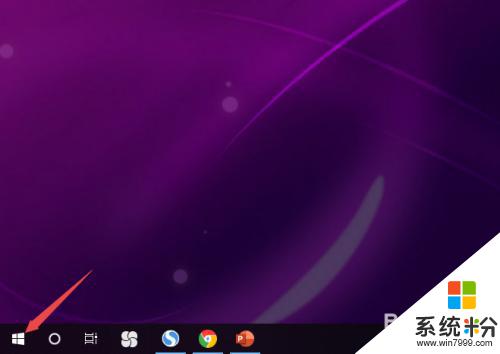
2.然后点击设置;
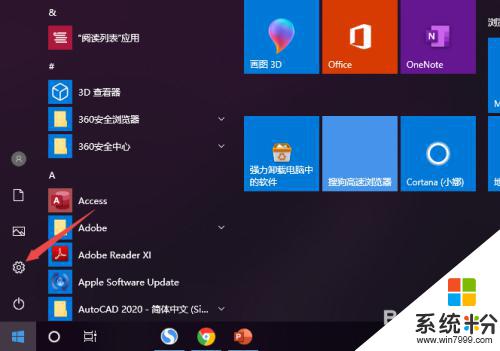
3.之后点击系统;
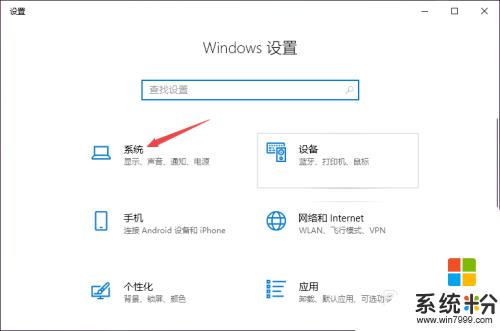
4.然后点击声音;
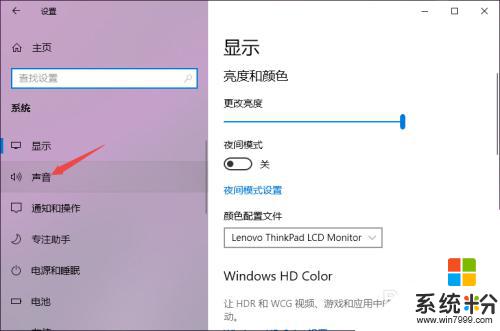
5.之后点击声音控制面板;
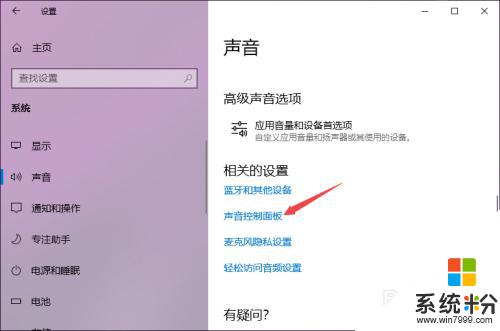
6.之后点击扬声器,然后点击属性;
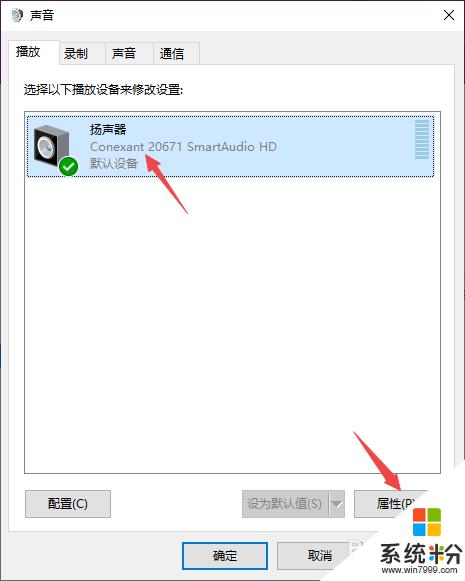
7.之后点击级别,然后将级别里面的滑动按钮向右滑动;
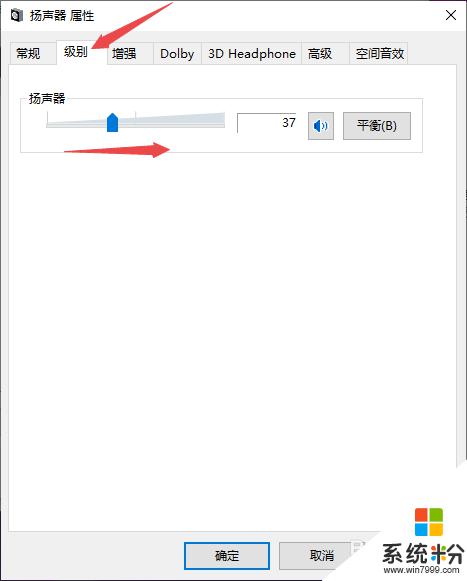
8.最后,点击确定按钮即可。
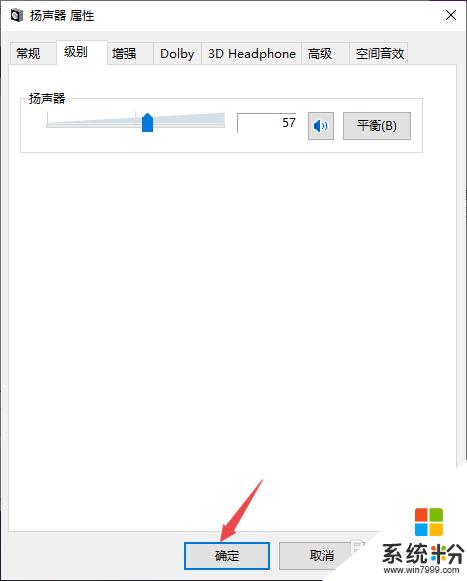
以上是电脑前耳机插孔没有声音的设置方法,适用于Win10系统,如果您还有疑问,请根据小编提供的方法进行操作,希望这能帮到您。